Se você encontrou dificuldades com o modo Extreme Performance do MSI Dragon Center, você não está sozinho. Esse problema comum pode surgir de vários fatores, como limitações de permissão, bugs no aplicativo, configurações mal configuradas, instalações impróprias e serviços necessários inativos. Felizmente, há etapas práticas que você pode seguir para solucionar e resolver esses problemas de forma eficaz.
Antes de mergulhar nas correções, é aconselhável executar algumas tarefas preliminares. Comece reiniciando seu computador. Certifique-se de que todas as atualizações pendentes do Windows e atualizações para o MSI Dragon Center estejam instaladas. Além disso, desabilite temporariamente qualquer software de segurança ou de melhoria de desempenho de terceiros que possa interferir no Dragon Center.
O que você deve fazer quando o Extreme Performance não está funcionando no MSI Dragon Center?
1. Execute o MSI Dragon Center como administrador
- Clique com o botão direito do mouse no arquivo executável do MSI Dragon Center e selecione Propriedades.
- Na guia Compatibilidade, ative a configuração para Executar este programa como administrador.
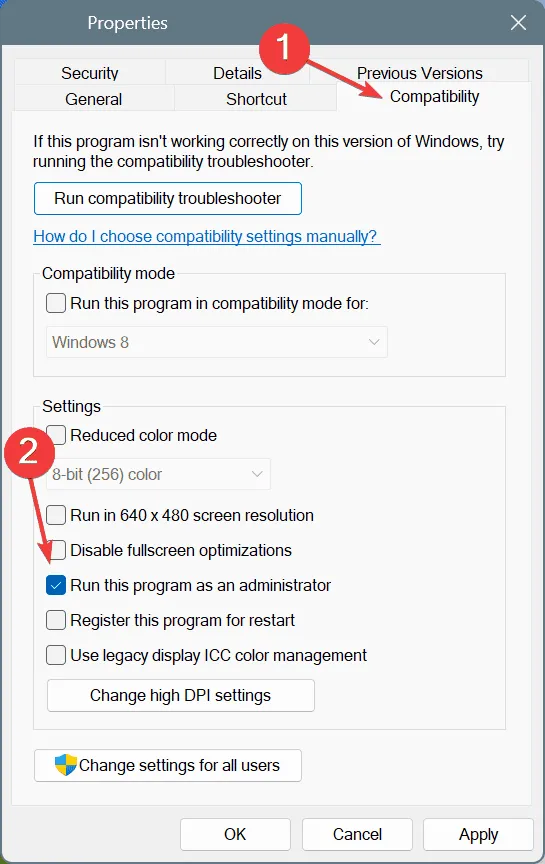
- Clique em Aplicar e depois em OK para salvar suas configurações.
- Reinicie o MSI Dragon Center e veja se o problema persiste.
2. Ative o Serviço Central MSI
- Pressione Windows+ Spara acessar a Pesquisa, digite Serviços e selecione o resultado apropriado.
- Role e encontre o Serviço Central MSI, clique com o botão direito e escolha Propriedades.
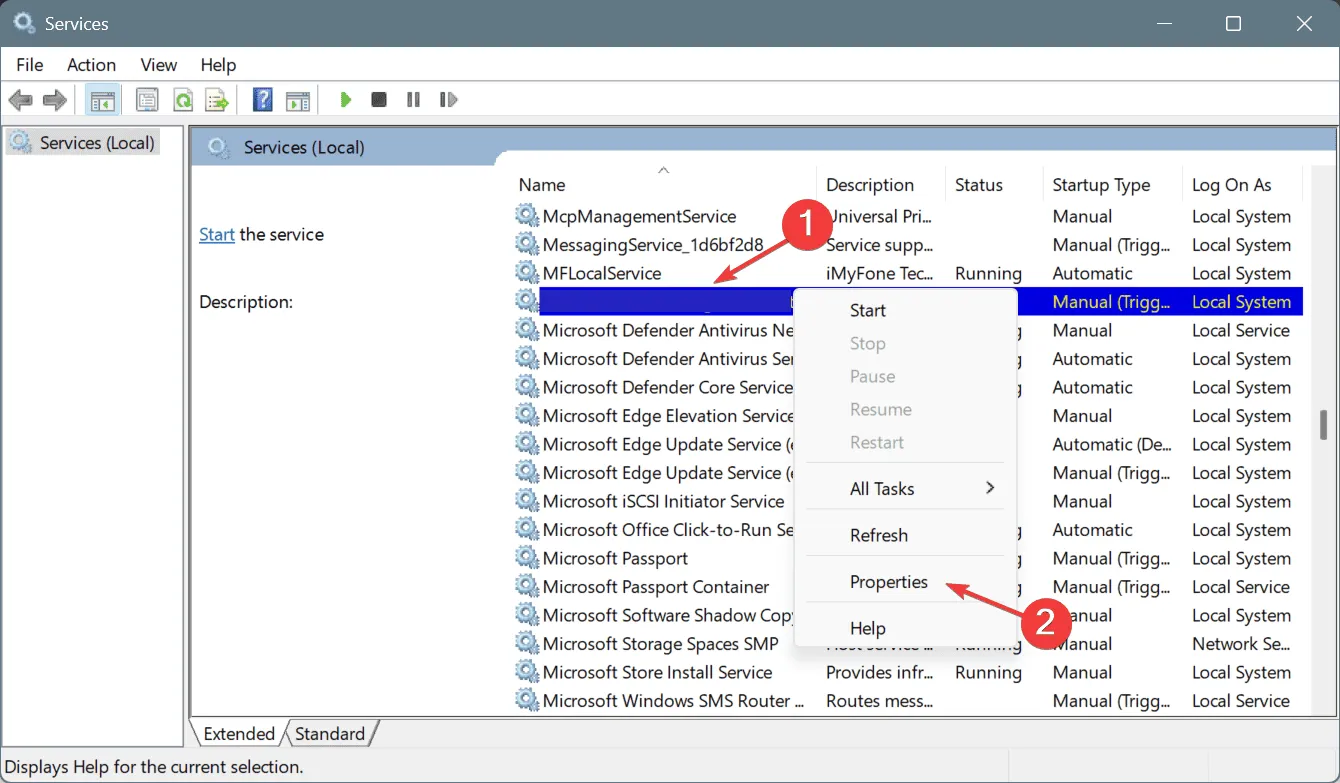
- Defina o Tipo de inicialização como Automático e clique em Iniciar em Status do serviço.
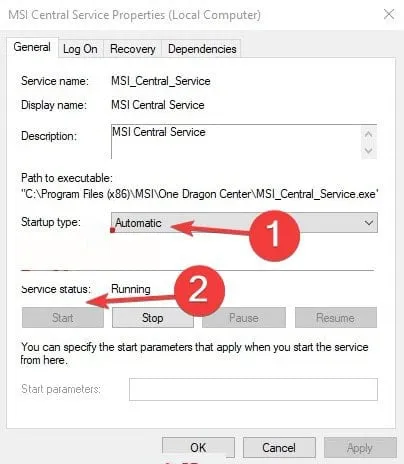
- Clique em Apply e OK para salvar as configurações. Então reinicie seu computador e verifique novamente.
- Se os problemas persistirem, ative serviços adicionais relacionados ao MSI Dragon Center conforme necessário.
O MSI Dragon Center depende de vários serviços para funcionar corretamente. Se algum desses serviços estiver desabilitado ou configurado incorretamente, você poderá encontrar problemas com o modo Extreme Performance. Garantir que todos os serviços essenciais estejam em execução pode frequentemente resolver esses problemas.
3. Mude seu plano de energia para alto desempenho
- Abra a Pesquisa pressionando Windows+ S, digite Painel de Controle e selecione-o nos resultados.
- Sistema de Acesso e Segurança.
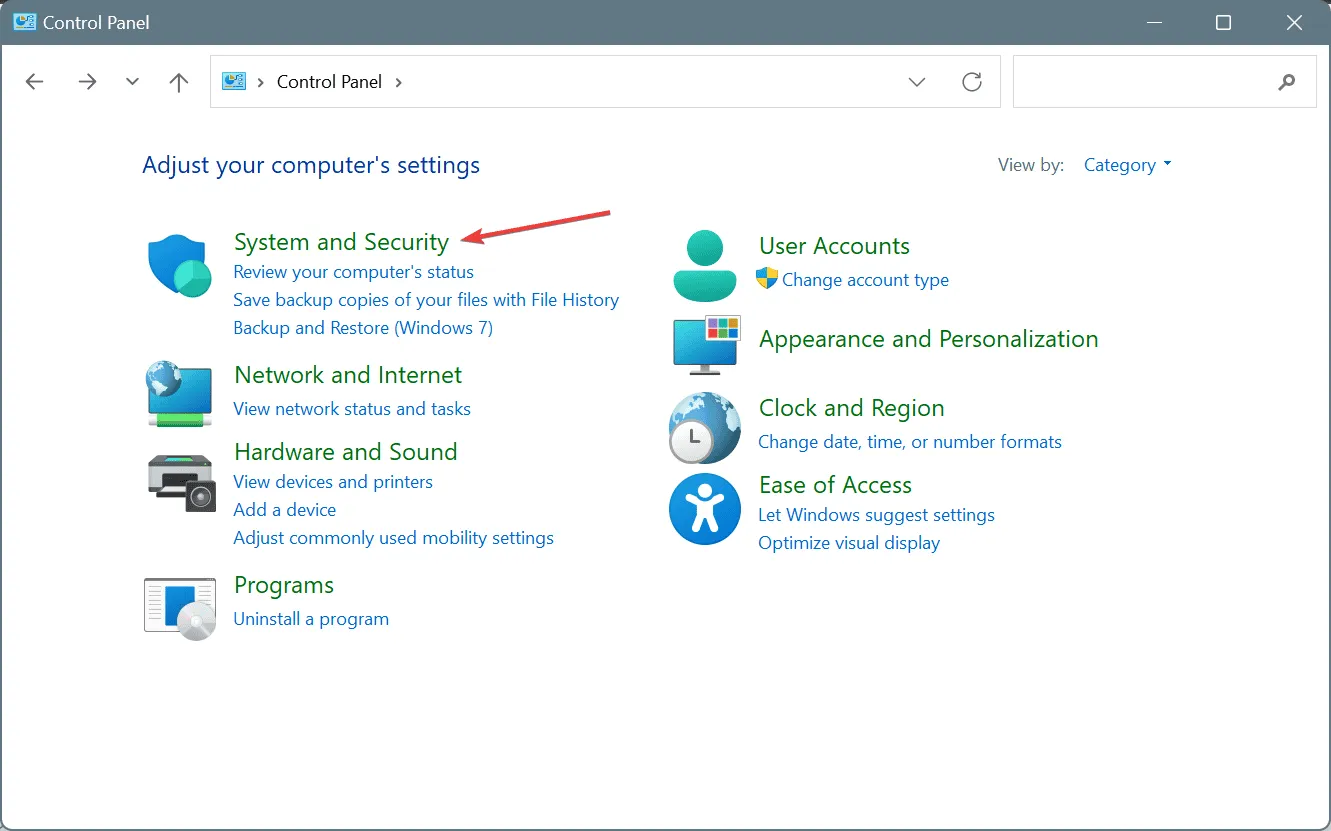
- Na seção Opções de energia, selecione Alterar configurações da bateria.
- Selecione a opção Alto desempenho, que pode ser categorizada em planos adicionais.
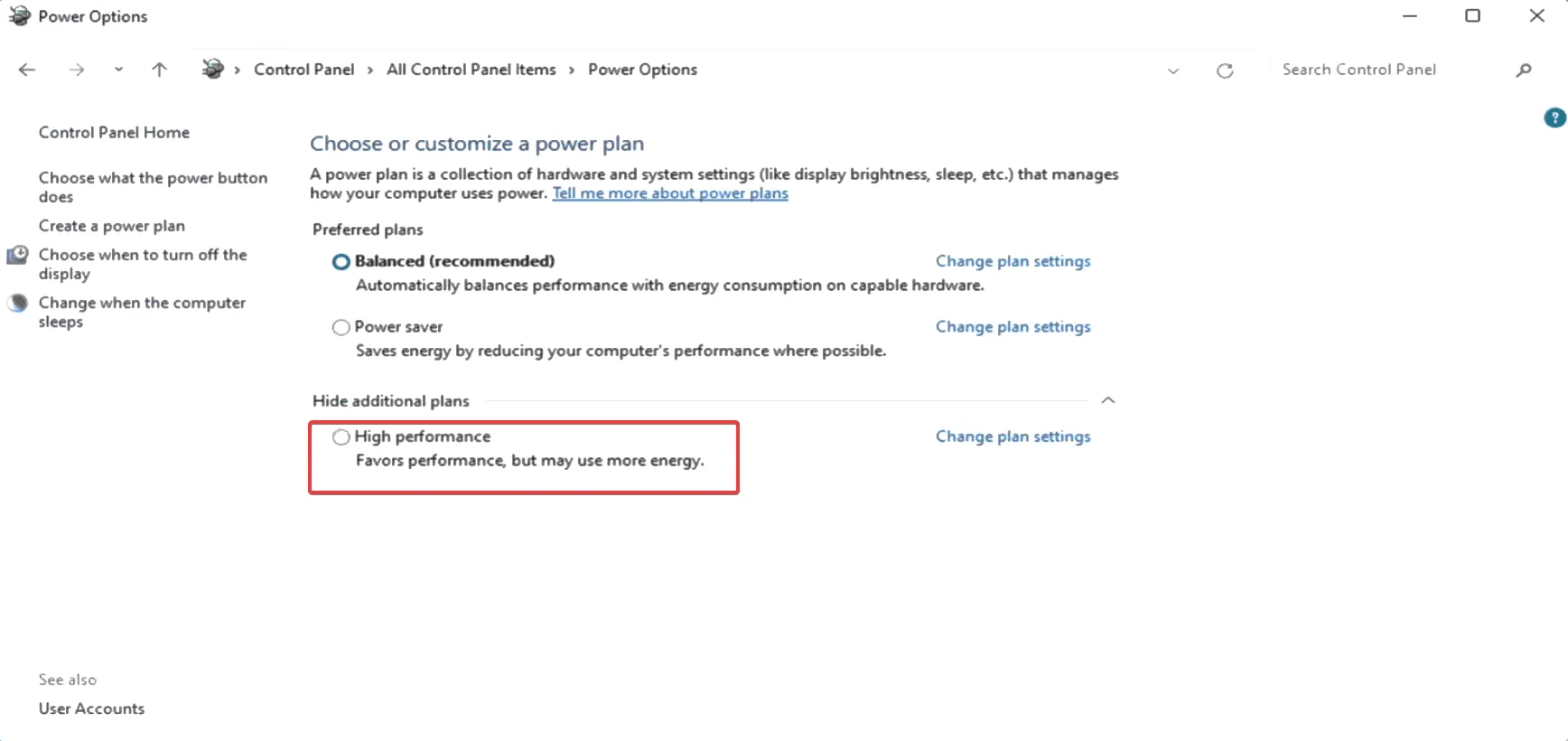
- Reinicie o sistema e verifique se o modo Extreme Performance funciona corretamente no MSI Dragon Center.
Se o seu computador estiver configurado para um modo de economia de energia, isso pode prejudicar os aprimoramentos de desempenho das configurações Extreme Performance do MSI Dragon Center. Mudar para alto desempenho é crucial para maximizar as capacidades do sistema.
4. Reinstale o MSI Dragon Center
- Use Windows+ Rpara abrir a caixa de diálogo Executar, digite appwiz.cpl e pressione Enter.
- Encontre o MSI Dragon Center na lista de programas, clique nele e selecione Desinstalar.
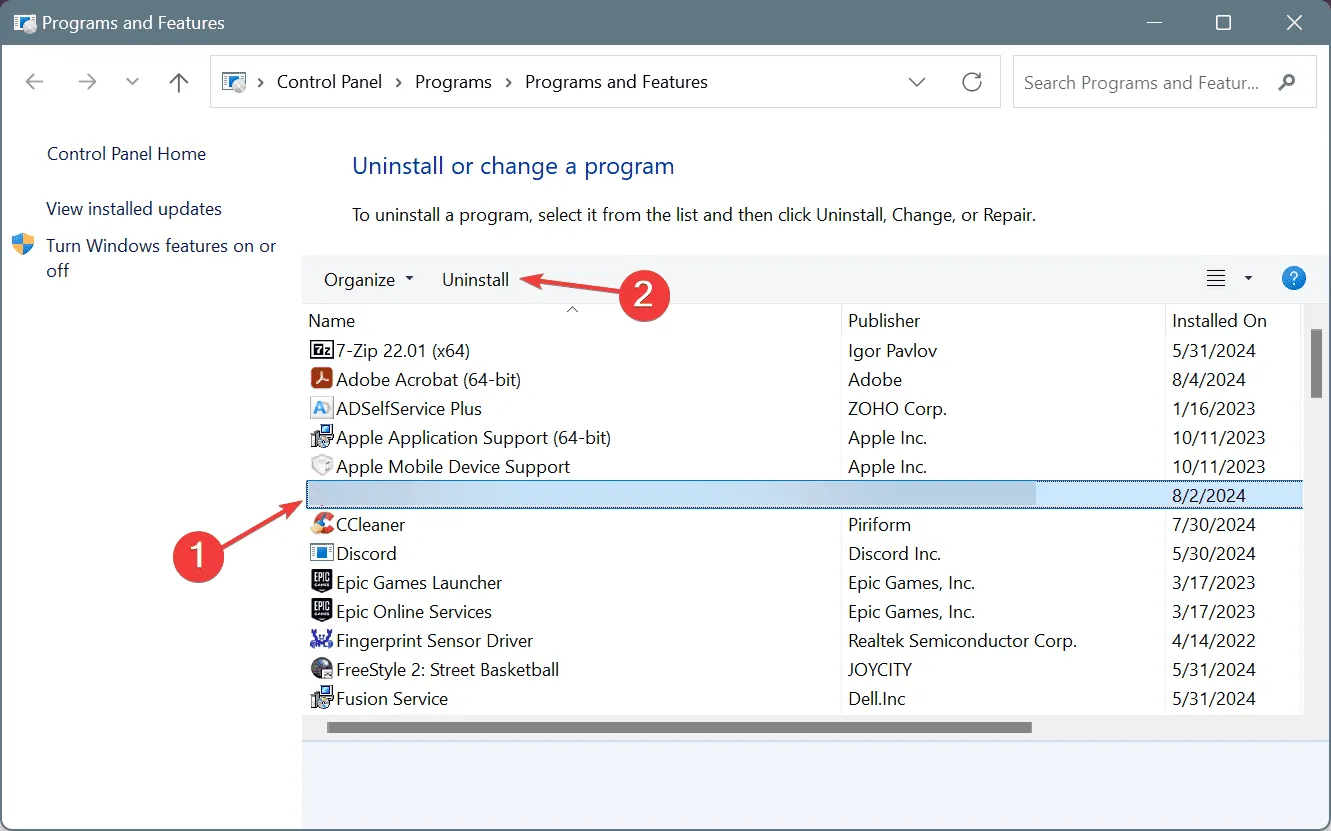
- Siga as instruções para desinstalar o programa completamente e reinicie o computador.
- Visite o site oficial da MSI para baixar uma nova cópia do MSI Dragon Center.
Reinstalar o MSI Dragon Center pode frequentemente remediar problemas causados por arquivos corrompidos ou ausentes da instalação inicial. Considere usar um desinstalador confiável se a remoção padrão falhar, pois ele pode ajudar a limpar quaisquer arquivos residuais que estejam em conflito com o Windows.
5. Entre em contato com o suporte da MSI
Quando tudo mais falhar, sua melhor aposta é consultar o suporte da MSI. A equipe deles pode ajudar a identificar os motivos pelos quais seu modo Extreme Performance não está funcionando e oferecer soluções específicas. Se o problema for decorrente de um bug de software, eles também fornecerão informações sobre implantações de patch esperadas.
É essencial lembrar que o MSI Dragon Center frequentemente passa por atualizações que podem introduzir novos problemas, como modos de jogo com mau funcionamento ou erros de instalação. Se você continuar a ter problemas, considere explorar outras alternativas mais estáveis ou confie nas opções integradas oferecidas pelo Windows.
Se você tiver dúvidas adicionais ou encontrou soluções alternativas, fique à vontade para compartilhar suas ideias nos comentários.
Perguntas frequentes
1. Quais são os motivos comuns para o modo Extreme Performance do MSI Dragon Center não funcionar?
Os principais motivos incluem permissões insuficientes, bugs no aplicativo, configurações mal configuradas, instalação incompleta ou, se necessário, serviços não estão em execução. Abordar esses problemas geralmente resolve o problema.
2. Como posso garantir que o MSI Dragon Center tenha as permissões necessárias?
Clique com o botão direito no aplicativo MSI Dragon Center, vá para Propriedades, vá para a aba Compatibilidade e marque a opção para executar o aplicativo como administrador. Isso concede a ele as permissões necessárias e pode melhorar a funcionalidade.
3. O que devo fazer se reinstalar o MSI Dragon Center não resolver o problema?
Se a reinstalação não ajudar, verifique e habilite todos os serviços essenciais relacionados ao MSI Dragon Center. Se os problemas persistirem, entre em contato com o suporte da MSI para obter mais assistência, pois eles podem fornecer orientação detalhada com base na sua situação específica.
Deixe um comentário